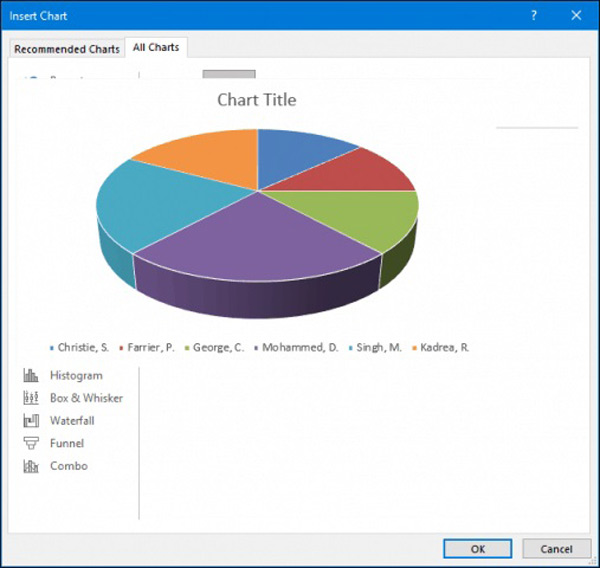اکسل جزء پر کاربردترین نرم افزارهای روز دنیا است که هر چقدر به آن مسلط باشیم باز نکاتی وجود خواهند داشت که دانستن آنها برای کاربران مفید خواهد بود. در ادامه به شرح نکاتی ضروری برای کاربران اکسل خواهیم پرداخت:
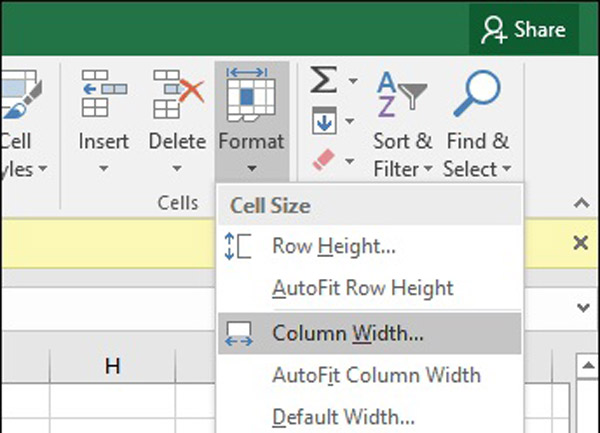
حال هر سایزی که مایل هستید تا ستون و سطر شما بگیرند را بدهید.
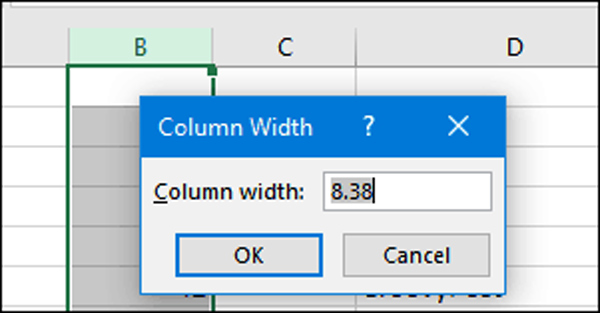
شما همچنین می توانید ستون و سطرها را با استفاده از موس به صورت دستی وارد نمایید.
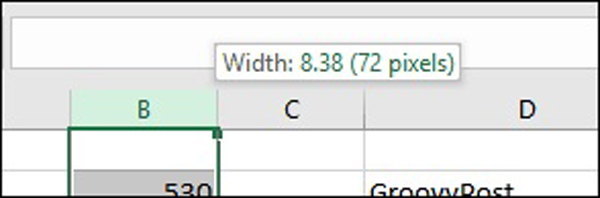
نکته ی کلیدی: همچنین می تواند با دوبار راست کلیک کردن بر روی بردر هر سلول، آن سلول را به اندازه ی دیتایی که وارد آن کرده اید، تغییر دهید.
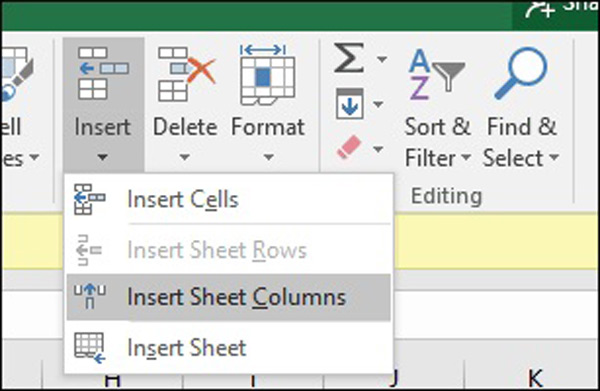
شما همچنین می توانید یک ستون را داخل یک گروه حذف کنید. روی منوی Delete کلیک کنید و سپس اقدام لازم را انجام دهید.
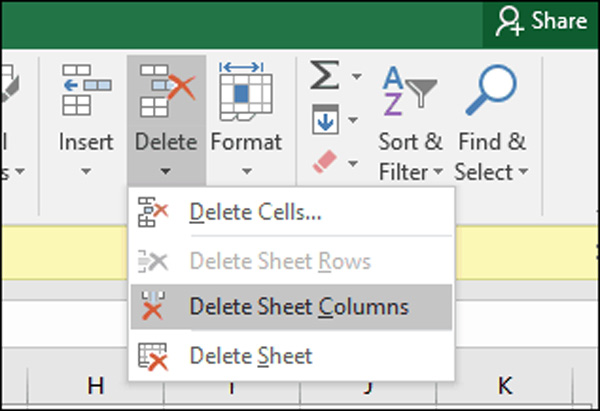
حال همان عمل را می تونید با راست کلیک بر روی ستون یا سطر انجام دهید.
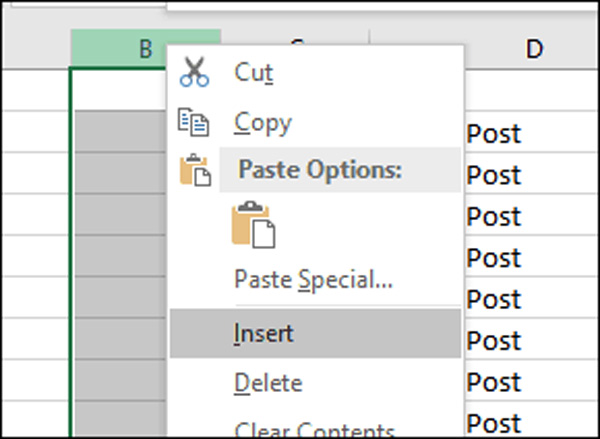
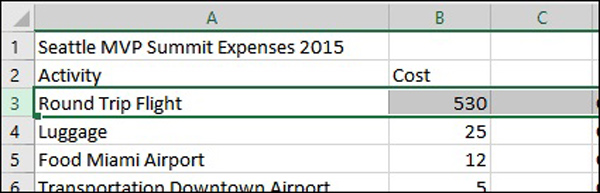
تب View را انتخاب نمایید. روی منوی Freeze Panes کلیک کنید و سپس Freeze Panes را بزنید.
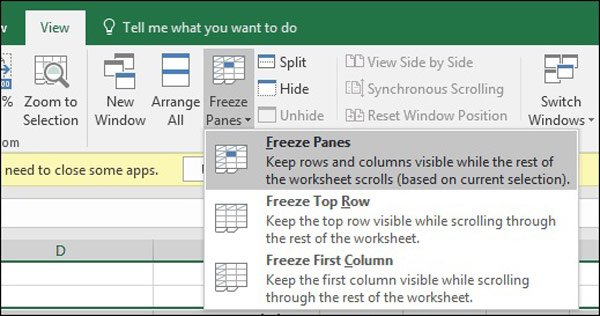
حال زمانی که شما اسکرول می کنید، عنوان یا ستون دلخواه برای شما نمایان خواهد شد.
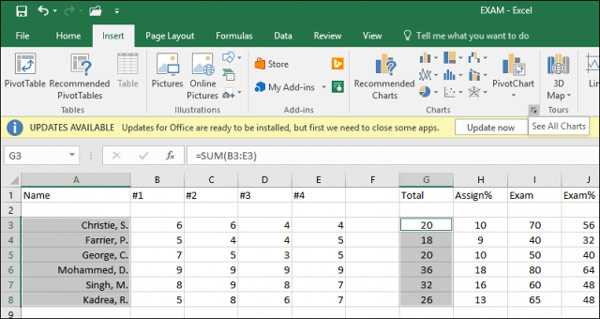
بر روی تب All charts کلیک کنید و سپس از طریق لیست استایل های نمودار بروز کنید.
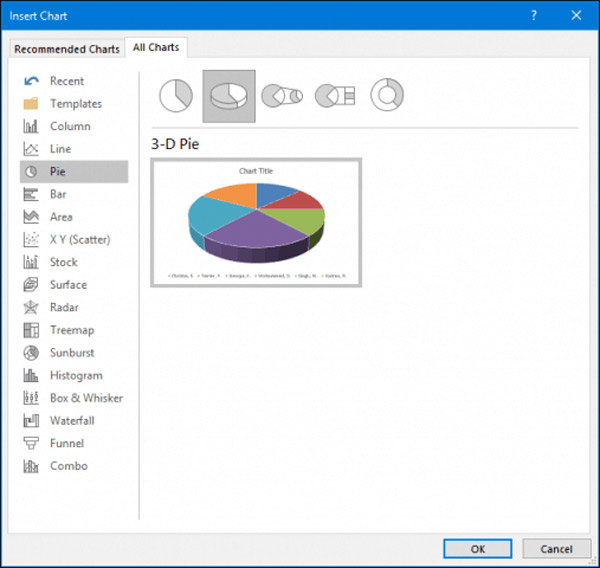
شما همچنین می توانید نمودارهای خود را حرکت دهید و به وضعیت دلخواه خود آن را در بیاورید. پس از رضایت شما از نمودار بر روی ok کلیک کنید تا نمودار به صفحه ی اصلی اکسل وارد شود. اگر ترجیح می دهید آن را در یک صفحه ی جداگانه حفظ کنید نمودار را انتخاب کنید و بر روی Move Chart و سپس New Sheet کلیک کنید و در نهایت oK را بزنید.
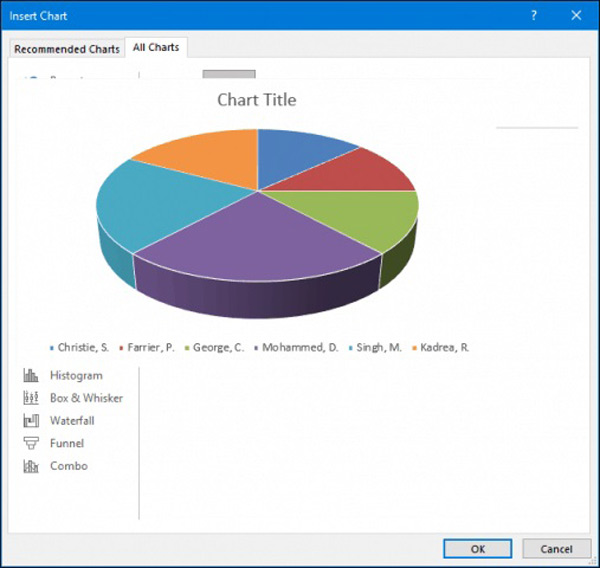
- تغییر سایز ستون و ردیف در اکسل
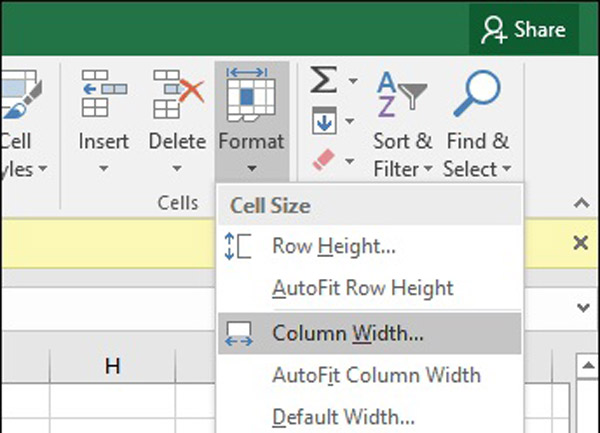
حال هر سایزی که مایل هستید تا ستون و سطر شما بگیرند را بدهید.
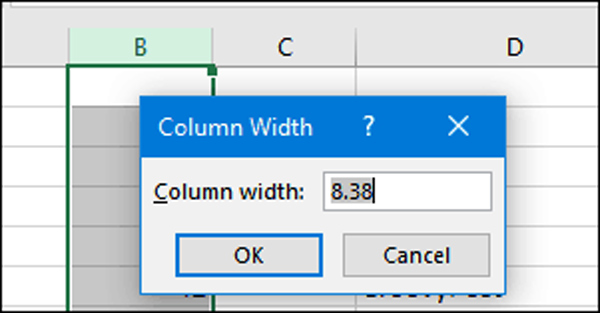
شما همچنین می توانید ستون و سطرها را با استفاده از موس به صورت دستی وارد نمایید.
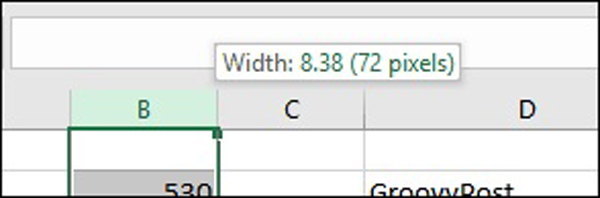
نکته ی کلیدی: همچنین می تواند با دوبار راست کلیک کردن بر روی بردر هر سلول، آن سلول را به اندازه ی دیتایی که وارد آن کرده اید، تغییر دهید.
- حذف و اضافه ی سلول، سطر و ستون
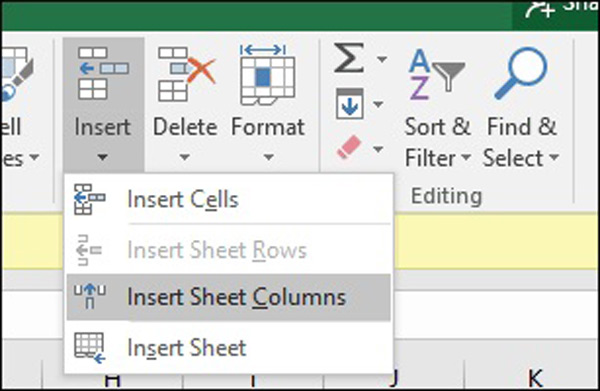
شما همچنین می توانید یک ستون را داخل یک گروه حذف کنید. روی منوی Delete کلیک کنید و سپس اقدام لازم را انجام دهید.
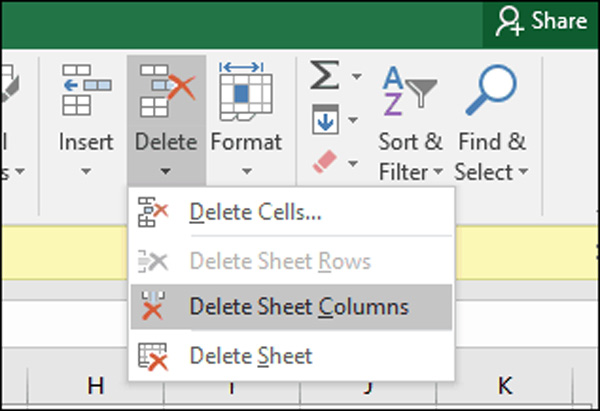
حال همان عمل را می تونید با راست کلیک بر روی ستون یا سطر انجام دهید.
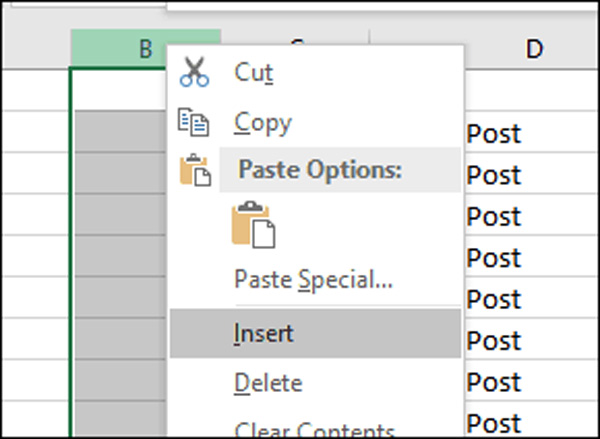
- فریز کردن در اکسل
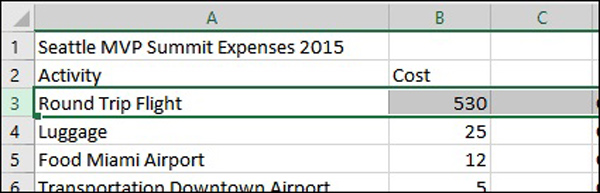
تب View را انتخاب نمایید. روی منوی Freeze Panes کلیک کنید و سپس Freeze Panes را بزنید.
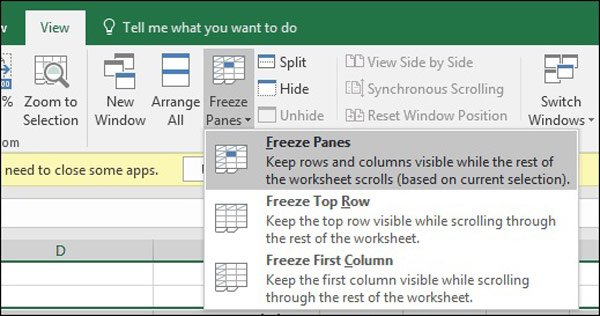
حال زمانی که شما اسکرول می کنید، عنوان یا ستون دلخواه برای شما نمایان خواهد شد.
- ایجاد و مدیریت نمودارها
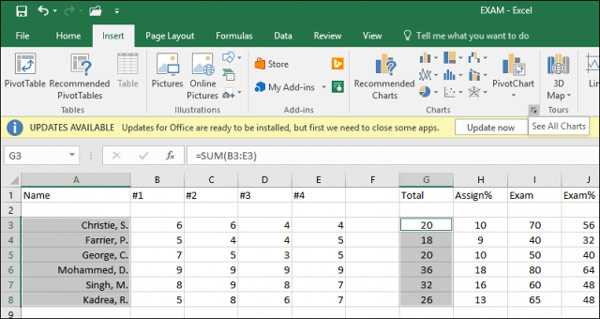
بر روی تب All charts کلیک کنید و سپس از طریق لیست استایل های نمودار بروز کنید.
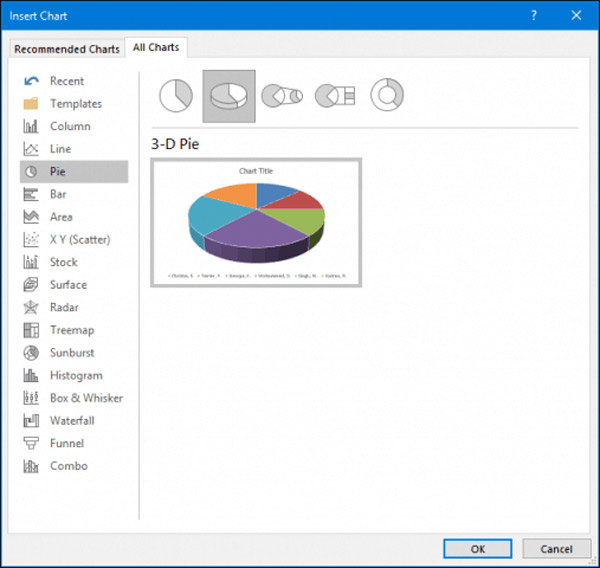
شما همچنین می توانید نمودارهای خود را حرکت دهید و به وضعیت دلخواه خود آن را در بیاورید. پس از رضایت شما از نمودار بر روی ok کلیک کنید تا نمودار به صفحه ی اصلی اکسل وارد شود. اگر ترجیح می دهید آن را در یک صفحه ی جداگانه حفظ کنید نمودار را انتخاب کنید و بر روی Move Chart و سپس New Sheet کلیک کنید و در نهایت oK را بزنید.